|
Wir fangen an.
Öffne Ihre Farbpalette
1. Materialeigenschaften: Vordergrundfarbe auf :
#e4d8c8 Hintergrundfarbe auf: #5a3f22
2. Datei- Öffne ein neues Transparentes Bild von: 1025 x 625 pixels
3. Erstellen Sie ein Vordergrund-Hintergrund Farbverlauf (Strahlenförmig) mit diesen Einstellungen
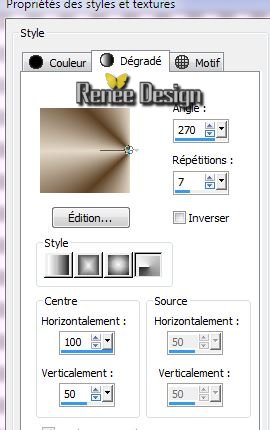
4. Aktivieren Sie Ihr Farbverlaufswerkzeug und fülle die Ebene mit dem Farbverlauf
5. Effekte -Plugins Unlimited -Toadies - Banding Suppress Noise auf
59
6. Effekte-Plugins Simple -4 Way average
7. Ebenen- Duplizieren
8. Effekte -Plugins Unlimited- Factory gallery E / Splash 2
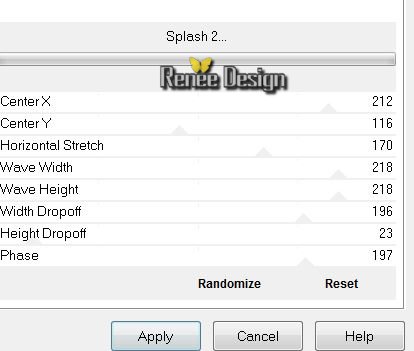
9. Effekte -Plugins Unlimited -Phot Agin Kit - Dirt auf 188/
128
10.
Ebenenpalette: stelle den Mischmodus auf "Weiches Licht"
11.
Ebenen- Neue Rasterebene
12.
Auswahl- Auswahl laden/speichern - Auswahl laden aus Datei und wähle Auswahl: ''zen_1'' /Aktivieren Sie Ihr Farbverlaufswerkzeug und fülle die Auswahl mit dem Farbverlauf
13.
Anpassen - Bildrauschen hinzufügen/entfernen/Bildrauschen hinzufügen

14.
Auswahl- Auswahl aufheben
15.
Effekte - 3D Effekte-Schlagschatten
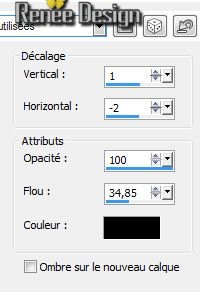
Ebenenpalette: Stelle den Mischmodus auf "Hartes Licht "
16.
Effekte - Reflextionseffekte- Kaleidoskop
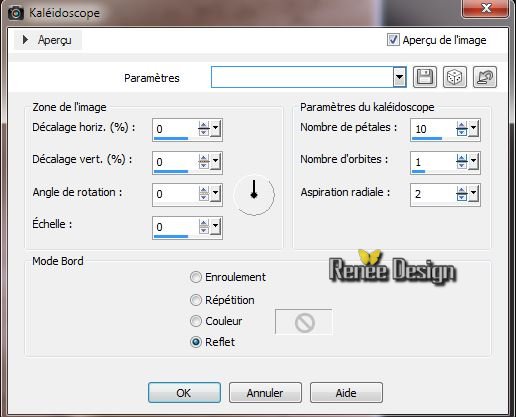
17.
Effekte - 3D Effekte-Schlagschatten mit den gleichen Einstellungen
18.
Öffne Formenwerkzeug: ''Suche aus der Liste: 'zenPshape''
zeichnen sie die Form über das ganze Arbeitsblatt , später wird die Form verkleinert und an ihren richtigen Platz verschoben
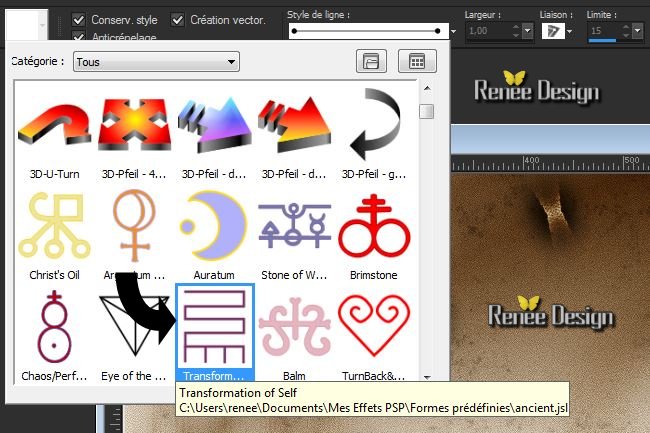
19.
In Rasterebene umwandeln
20.
Effekte -Fotoeffekte-Schwarzweißfilm
(Sollten sie diesen Vorgang nicht in ihrer PSP haben dann :
( gehen sie wie folgt vor : Im Zip-Datei: Effekte-Plugins
''photo_plugin''
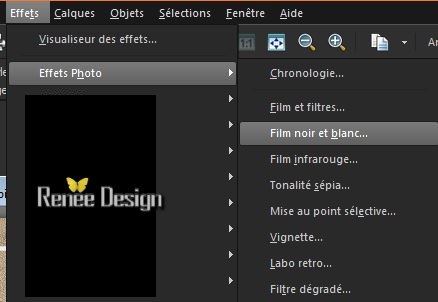
Voreinstellung- "zen_parametrepardefaut''.Sie können es mit denn Standardeinstellungen oder manuell einstellen (wie im Beispiel)
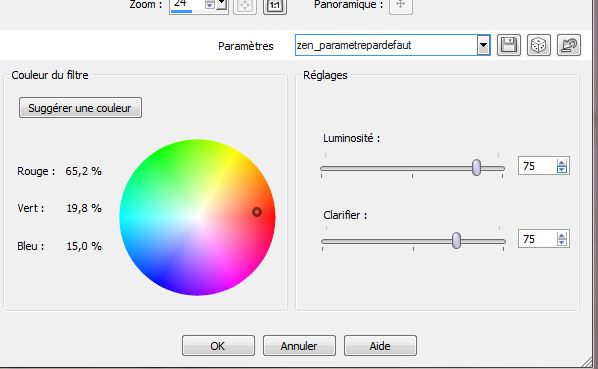
Aktiviere: Objektauswahlwerkzeug (K) verschiebe an ihre Platz. Wie im Beispiel
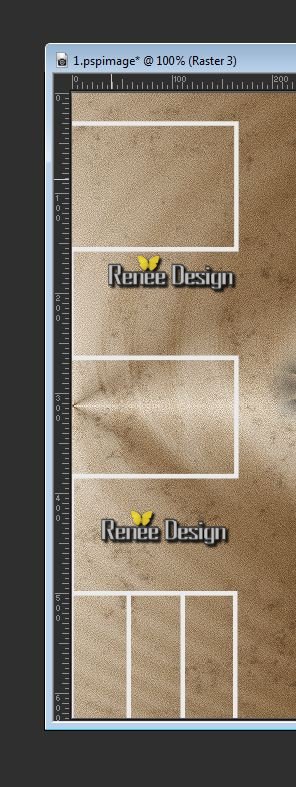
21.
Ebenen-Duplizieren - Bild Vertikal spiegeln
22.
Ebenen- Einbinden-Nach unten zusammenfassen -Effekte - 3D Effekte-Schlagschatten
mit den Standardeinstellungen
23.
Effekte - Plugins Mura's Meister -perpective tilling
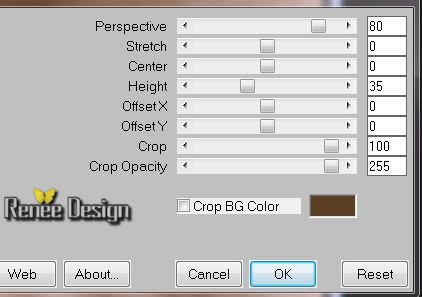
24.
Ebenen- Neue Rasterebene
25.
Auswahl- Auswahl laden/speichern - Auswahl laden aus Datei und wähle Auswahl: ''zen_2''
26.
Materialeigenschaften: Farbpalette-VG-Farbverlauf -Linear mit diesen Einstellungen
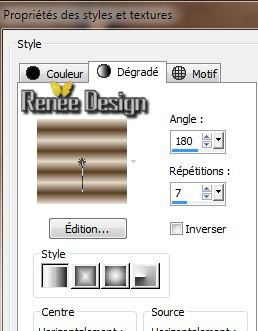
Aktivieren Sie Ihr Farbverlaufswerkzeug und fülle die Auswahl mit dem Farbverlauf
27.
Auswahl- Auswahl aufheben
28.
Effekte -Plugins EyeCandy 5-Impact -Extrude-Voreinstellung- Preset
''zen_extrude''
29.
Ebenenpalette: Stelle den Mischmodus auf "Überzug". Reduziere die Deckfähigkeit auf
85%
30.
Öffne die Tube ''Lize-ADR-2'' /Bild-Größe ändern 78% /Bearbeiten- Kopieren-Bearbeiten-Als neue Ebene einfügen und verschiebe die Tube an ihre Platz
31.
Öffne die Tube ''Lize-ADR-1''/Bild-Größe ändern 78%
-Bild- Vertikal spiegeln/-Bearbeiten- Kopieren-Bearbeiten-Als neue Ebene einfügen und verschiebe die Tube an ihre Platz
32.
Ebenen- Neue Rasterebene
Aktivieren Sie Ihr Farbverlaufswerkzeug und fülle die Ebene mit der Hintergrundfarbe
33.
Ebenen- Neue Maskenebene aus Bild und wähle Maske:
''MASK-MD-045.jpg'
34.
Ebenen- Einbinden-Gruppen zusammenfassen
35.
Effekte - 3D Effekte-Schlagschatten 0/0/28/42 weiß
36.
Ebenen- Anordnen-2x Nach unten verschieben (unten raster 5)
37.
Effekte -Benutzerdefinierter Filter-Emboss 3 mit den Standardeinstellungen
38.
Effekte-Plugins EyeCandy Nature - Drip-Voreinstellung-Preset
''zen_effet_drip''
39.Aktiviere die obere Ebene der Ebenenpalette
40.
Ebenen- Neue Rasterebene
41.
Auswahl- Auswahl laden/speichern - Auswahl laden aus Datei und wähle Auswahl: ''zen-3''
42.
Materialeigenschaften: Farbpalette-VG-Farbverlauf -Linear mit diesen Einstellungen
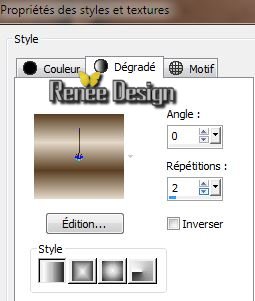
43.
Aktivieren Sie Ihr Farbverlaufswerkzeug und fülle die Auswahl mit dem Farbverlauf
44.
Effekte - Verzerrungseffekte - Polarkoordinaten
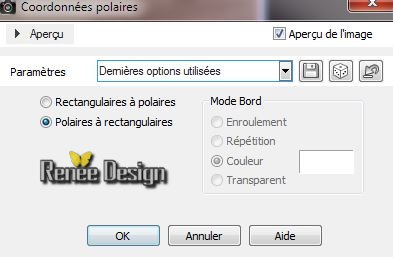
45.
Anpassen-Bildschärfe verringern- Gaußscher Weichzeichner: Bereich: 15
46. Effekte -Plugins Unlimited - Penta Com - Color Dot
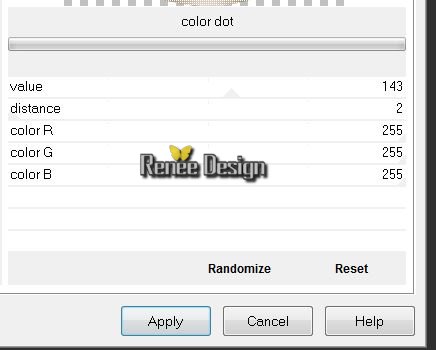
Aufmerksamkeit gehen Sie wie folgt:
47.
Auswahl- Auswahl aufheben
48.
Auswahl- Auswahl laden/speichern - Auswahl laden aus Datei und wähle Auswahl:''zen_3''
49.
Auswahl- Umkehren /Delete auf der Tastatur
50.Auswahl- Umkehren
51.Auswahl- Åndern -Verkleinern mit 25 pixels
52.
Ebenen- Neue Rasterebene
53.
Materialeigenschaften: ändern Sie Ihre Vordergrund Farbverlauf in einem Vordergrund auslaufend .Aktivieren Sie Ihr Farbverlaufswerkzeug und fülle die Auswahl mit dem Farbverlauf
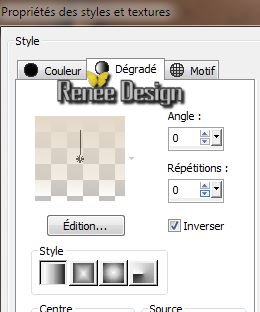
54. Effekte -Plugins Unlimited - VM 1- Mighty Maze
42/255/255/255
55.
Effekte- Kanteneffekte- Nachzeignen
56.
Effekte -Plugins Transparency Eliminate white
57.
Effekte- 3D Effekte-Schlagschatten 0/0/28/42 schwarz
58. Auswahl- Auswahl aufheben
59.
Ebenen-Anordnen- Nach unten verschieben oben( Copie de Raster 1)/ Reduziere die Deckfähigkeit auf 61%
60.Aktiviere Raster 7/ Ebenen-Anordnen- Nach unten verschieben oben (
Copie de Raster 1)
61.
Ebenen- Neue Rasterebene
62.
Auswahl- Auswahl laden/speichern - Auswahl laden aus Datei und wähle Auswahl: ''zen_3'' .Auswahl- Åndern -Verkleinern mit 65 pixels
63.
Öffne die Tube ''LadyCrea554'' /Bearbeiten-Kopieren- Bearbeiten-In eine Auswahl einfügen
64.
Auswahl- Auswahl aufheben
65.
Ebenenpalette: Stelle den Mischmodus auf "Helligkeit-Vorversion"
66. Effekte -Plugins EyeCandy 5 /Perpsective
shadow-Voreinstellung- Preset-"zen_perspShadow''
67.
Effekte -Benutzerdefinierter Filter -Emboss 3 -Mit den Standardeinstellungen
Dies ist das Ergebnis
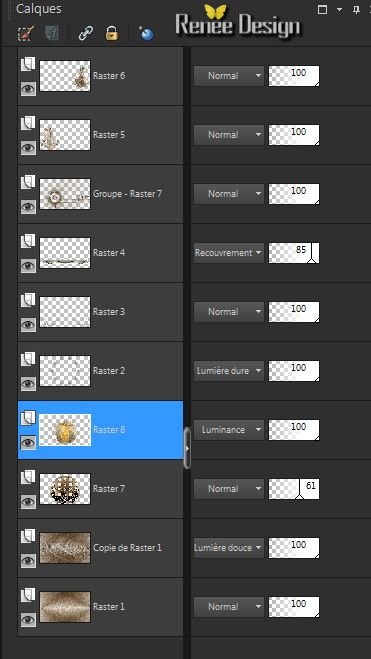
68.
Ebenen- Einbinden-Sichtbare zusammenfassen
69.
Ebenen- Neue Rasterebene
70. Auswahl- Benutzerdefinierte Auswahl mit diesen Einstellungen


71.
Aktivieren Sie Ihr Farbverlaufswerkzeug und fülle die Auswahl mit dem Farbverlauf
72.
Auswahl-Auswahl aufheben
73.
Effekte- Verzerrungseffekte - Welle

74.
Ebenen-Duplizieren/Bild-Vertikal spiegeln
75.
Ebenen- Einbinden- Nach unten zusammenfassen
Ebenenpalette: stelle den Mischmodus auf "Aufhellen". Reduziere die Deckfähigkeit auf 32%
76.Bild-Rand hinzufügen mit: 2 pixels HG farbe
77.
Öffne die Tube ''zen_image_cadres'' /Bearbeiten-Kopieren -Bearbeiten-Als neue Ebene einfügen
78.
Ebenen- Einbinden-Sichtbare zusammenfassen
79.
Bild-Rand hinzufügen mit: 3 pixels HG farbe
Bearbeiten- Kopieren!!!!
80. Bild-Rand hinzufügen mit: 60 pixels VG farbe
81.
Aktivieren Sie Ihren Zauberstab: Klicken Sie in den Rand mit: 60
pixels -Bearbeiten-Kopieren-Bearbeiten-In eine Auswahl einfügen
Ihre Arbeit ist immer noch als Kopie im Speicher und kann durch *Bearbeiten, einfügen* wieder in das Bild reinkopiert werden.
82.
Anpassen-Bildschärfe verringern- Gaußscher Weichzeichner: Bereich: 15
83.
Effekte-Plugins AFHS- sqborder2 a 18/34/215 die übrigen auf 0
84.
Auswahl- Umkehren
85.
Effekte -3D Effekte-Schlagschatten 0/10/51/25 schwarz
Wiederhole: -3D Effekte-Schlagschatten :10/0/51/25 schwarz
86.
Auswahl- Auswahl aufheben
87.
Effekte-Plugins AAA -Frame Foto Frame
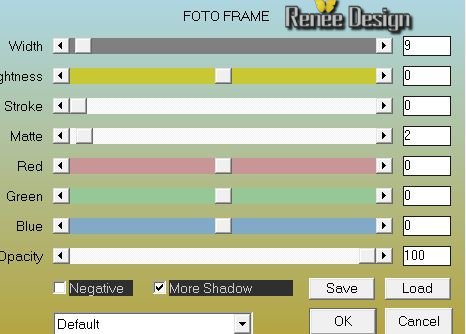
88.
Bild-Rand hinzufügen mit: 2 pixels HG farbe
89. Öffne die Tube Text .Bearbeiten-Kopieren- Bearbeiten-Als neue Ebene einfügen. Schiebe die Tube nach oben in der Mitte gegen den Rand . (Oder schreiben Sie Ihren eigenen Text)
90.
Ebenen- Duplizieren/Effekte-Plugins Mura's Meister /Copies
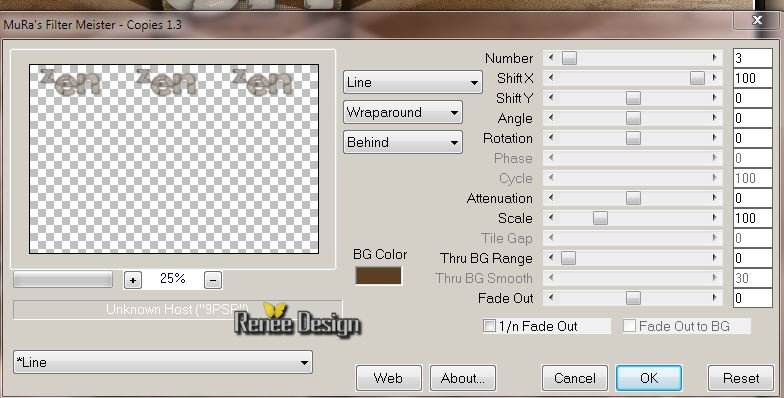
Ebenenpalette: stelle den Mischmodus auf "Überzug". Reduziere die Deckfähigkeit auf 67%
91.
Ebenen- Einbinden-Alle zusammenfassen
92.
Bild-Größe ändern 1025 pixels Breite
Sollten sie diesen Vorgang nicht in ihrer PSP haben dann :Effekte-Plugins - FMTile tools -Saturation Emboss
93.Anpassen -Helligkeit und Kontrast-Lokales Tonemapping
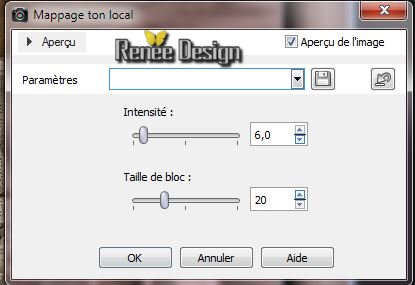

Ich hoffe Sie hatten Spaß mit dieser Lektion
Renée
Geschrieben am 1/03/2014
Ausgabe März 2014
*
Jede Ähnlichkeit mit anderen Lektionen ist rein zufällig.
*
Vergessen Sie nicht unsere Übersetzer /Tubers/ Skript-Verfasser zu bedanken für alle Arbeit hinter den Kulissen:
Danke schön Renée |